win7键盘鼠标按键错乱怎么办 win7台式电脑键盘按键错乱如何修复
时间:2021-10-04作者:xinxin
键盘作为用户在操作win7电脑过程中的重要输入设备,在玩游戏的时候也需要通过键盘进行操作,不过近日有用户在win7系统中进行编辑的时候却发现自己的键盘按键出现了错乱的问题,那么win7键盘鼠标按键错乱怎么办呢?这里小编就来教大家win7台式电脑键盘按键错乱修复方法。
推荐下载:win7专业版iso
具体方法:
1、打开开始菜单,点击控制面板。
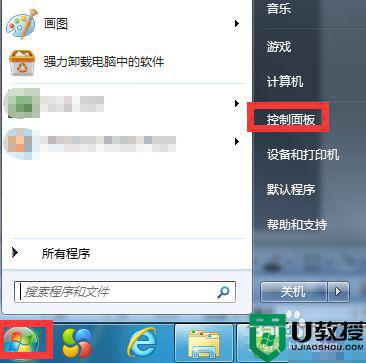
2、弹出对话框,打开类别下拉菜单,点击大图标。
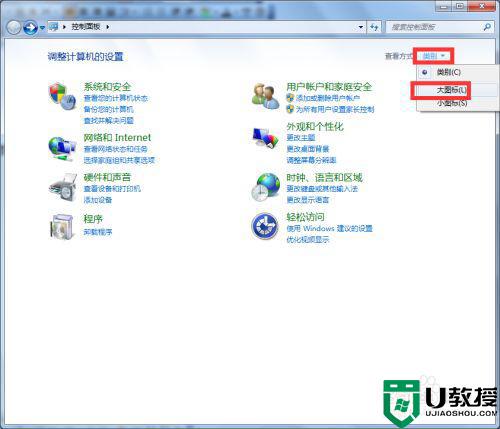
3、进入后,点击键盘。
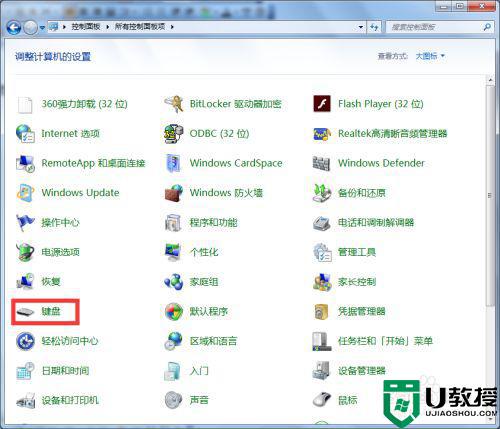
4、弹出对话框,点击硬件。
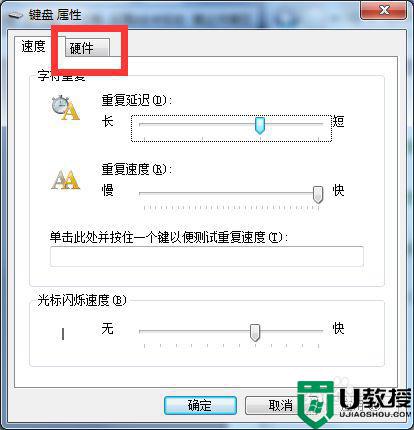
5、选中键盘,点击属性。
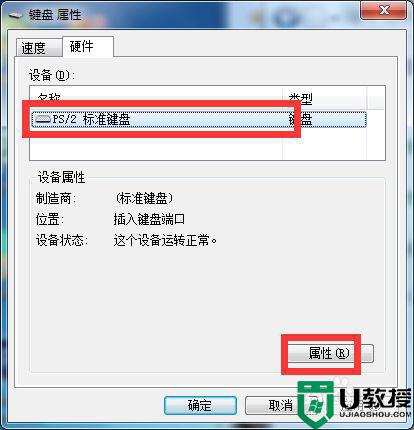
6、弹出对话框,点击驱动程序。
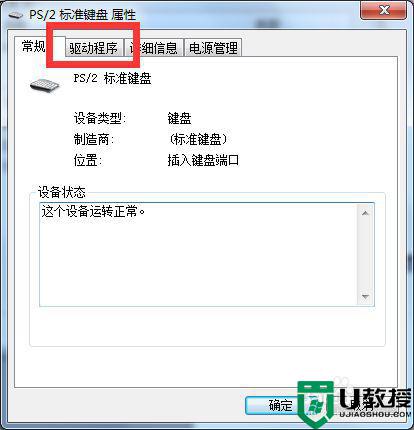
7、点击更新驱动程序,待更新完毕,设置完成。
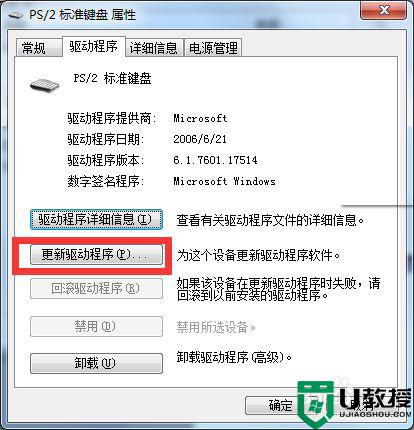
以上就是有关win7台式电脑键盘按键错乱修复方法了,有遇到相同问题的用户可参考本文中介绍的步骤来进行修复,希望能够对大家有所帮助。





